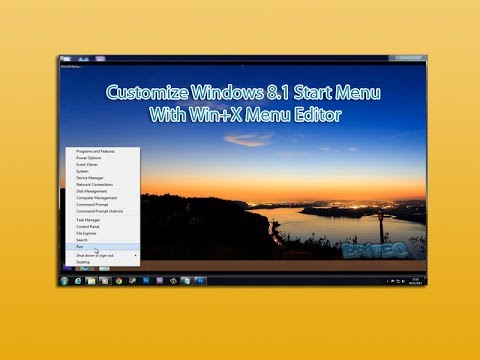Az eszköztáron található Visszavonás gomb lehetővé teszi, hogy egyszerre több műveletet válasszon ki, amint a fenti ábrán látható. A legtöbb embernek nincs szüksége arra, hogy sok visszavonási műveletet tároljon a memóriában, és a dokumentumok tárolt visszavonási műveletei akkor is törlődnek, amikor bezárja. A visszavonható műveletek számának csökkentése felszabadíthat bizonyos memóriát és javíthatja a LibreOffice teljesítményét.
A visszavonható műveletek számának megváltoztatásához a beállításokat a Szakértői konfiguráció beállításaiban módosítja. A Szakértői beállítások legtöbb beállítása nem érhető el az eszköztárakban, a menükben vagy az Opciók párbeszédpanelen.
MEGJEGYZÉS: A Szakértői konfiguráció párbeszédablak lehetővé teszi a Konfigurációs beállítások elérését, szerkesztését és mentését, amelyek károsíthatják a LibreOffice felhasználói profilját. Bizonyos szakértői konfigurációs beállítások miatt a LibreOffice felhasználói profilja instabil, inkonzisztens vagy akár használhatatlan is lehet. Ezek a beállítások nem módosítják a LibreOffice programokat; azonban nagyon óvatosnak kell lenni, amikor módosítja ezeket a preferenciákat.
A Szakértői konfiguráció beállításai a program opcióin keresztül érhetők el, ezért nyissa meg a LibreOffice programot, például az írót, és menjen az Eszközök> Beállítások menüpontra.








Minden LibreOffice programban elérheti a Szakértői konfiguráció beállításait. Egyes preferenciák bizonyos programokhoz vannak kötve, és néhányuk mindegyikre vonatkozik. A "Undo" Expert Configuration beállítások közösek az összes LibreOffice programban, így az egyik programban történő változtatás hatással lesz az összes többi programra is.